最近工作上会用到Git,这里记录一下一些常用操作供参考!
Git配置
安装Git:https://git-scm.com/
本地命令行生成密钥绑定GitHub账号
1
2
3
4
5
6
7
8
9输入命令生成密钥对,替换成自己邮箱,然后一路回车
ssh-keygen -t rsa -C "youremail@example.com"
将生成的公钥打印出来复制,将这串文本复制粘贴到GitHub的Setting->SSH and GPG keys中
cat ~/.ssh/id_rsa.pub
输入命令检查是否绑定成功,输入yes后,如果出现Hi,xxx!则绑定成功
ssh -T git@github.com配置用户名和邮箱信息:
1
2
3
4
5
6
7
8
9
10
11
12
13
14查看配置信息,一开始为空
git config --list
全局配置,对所有代码库生效
git config --global user.name "你的名字"
git config --global user.email "你的邮箱"
局部配置,只对当前的代码库有效
git config --local user.name "你的名字"
git config --local user.email "你的邮箱"
配置后,远程仓库提交的commit里对应的用户即为 user.name
Git基本概念
- 本地仓库:本地仓库上存放所有相关的文件,具体可分为工作区、暂存区和仓库区,工作区即项目文件夹下不包含
.git文件夹的所有文件,暂存区和仓库区则在.git文件夹下- 工作区:即我们工作的文件夹,在里面进行文件的增删改操作
- 暂存区:临时保存工作区上的改动,通过
git add操作将工作区的修改同步到暂存区 - 仓库区:当执行
git commit操作时,将暂存区上的所有变动同步到本地仓库
- 远程仓库:GitHub/GitLab上保存的仓库,通过
git push将本地仓库同步到远程仓库,也可以通过git fetch/pull将远程仓库同步到本地仓库
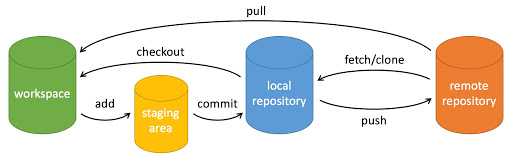
Git基本操作
创建版本库
创建版本库有两种方式,一种是将本地的文件夹直接变成一个git仓库,另一种是直接将远程的仓库克隆到本地 1
2git init # 将本地文件夹变为一个git仓库
git clone <url> #将远程仓库克隆到本地
修改与提交操作
1 | git add <file> # 将单个文件从工作区添加到暂存区 |
远程操作
1 | git push origin master # 将本地的master分支推送到远程对应的分支 |
撤销与回退操作
撤销操作:当修改了工作区/暂存区的文件,但是还没有commit时,想要撤销之前的操作: 1
2
3
4
5
6
7
8
9
10 场景1:当你改乱了工作区某个文件的内容,但还没有add到暂存区
git checkout <file> # 撤销工作区的某个文件到和暂存区一样的状态
场景2:当乱改了工作区某个文件的内容,并且git add到了暂存区
git reset HEAD <file> # 第1步,将暂存区的文件修改撤销掉
git checkout <file> # 第2步,将工作区的文件修改撤销掉
场景3:乱改了很多文件,想回到最新一次提交时的状态
git reset --hard HEAD # 撤销工作区中所有未提交文件的修改内容1
2
3git reset --hard HEAD^ # 回退到上次提交的状态
git reset --hard HEAD~n # 回退到n个版本前的状态
git reset --hard HEAD commitid # 回退到某一个commitid的状态
Git分支管理
git的最强大之处就在于分支管理了,具体有两种应用场景:
- 多人协作:每个人都基于主分支创建一个自己的分支,在分支上进行开发,然后再不断将写好的代码合并到主分支
- 自己修复bug/增加feature:创建一个bug分支或者feature分支,写好代码后合并到自己的分支然后删除bug/feature分支
1
2
3
4
5
6
7git branch <name> # 创建分支
git checkout <name> # 切换到某个分支
git checkout -b newtest # 创建并切换到新分支,相当于同时执行了以上两个命令
git merge <name> # 合并某个分支到当前分支中,默认fast forward
git branch -a # 查看所有分支
git branch -d <name> # 删除分支
Git多人协作
多人协作在同一个分支上进行开发的工作模式:
- 首先,可以试图用
git push origin <branch-name>推送自己的修改; - 如果推送失败,则因为远程分支比你的本地更新,需要先用
git pull试图合并; - 如果合并有冲突,则解决冲突,并在本地提交;
- 没有冲突或者解决掉冲突后,再用
git push origin <branch-name>推送就能成功! - 如果
git pull提示no tracking information,则说明本地分支和远程分支的链接关系没有创建,用命令git branch --set-upstream-to <branch-name> origin/<branch-name>。